當前位置:首頁 > 幫助中心 > 組裝電腦系統安裝教程?組裝電腦裝系統方法【圖示】
組裝電腦系統安裝教程?組裝電腦裝系統方法【圖示】
組裝電腦系統安裝教程?有時候,很多用戶都會更加偏向于找一臺適合自己的電腦,就是不好買。這就是為什么,現在越來越多人選擇組裝電腦,根據自己的需要,去選擇更加側重哪個硬件。而自己組裝的電腦,則需要自己去重裝系統。需要學習的朋友,一起來看看組裝電腦裝系統方法圖示。
一、u盤重裝系統常用工具
系統版本: Windows 10專業版
安裝工具:大白菜u盤啟動盤制作工具(點擊紅字下載)
二、u盤重裝系統所需準備
1、U盤啟動盤需要根據電腦的實際情況,來選擇對應的啟動模式,不然是無法讓電腦從u盤啟動的。其中,新電腦建議USB—HDD模式,而較舊的電腦建議USB—ZIP模式。
2、除了啟動模式之外,u盤啟動盤還需要注意對應的分區格式。不同的電腦所使用格式,可能會有所差別。而目前大多數電腦,都可以默認選擇NTFS格式,基本都吻合。
3、之前,有很多朋友在下載系統鏡像的時候,都不知道應該去哪里下載。這里,小編推薦去“msdn我告訴你”網站去下載,從win7到win10一應俱全,點擊左側“操作系統”展開,你就可以在右側進行下載了。
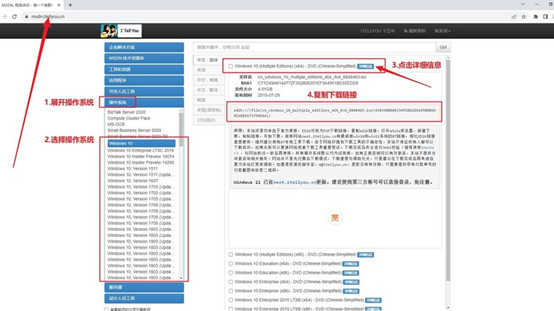
三、u盤重裝系統操作步驟
首先,大白菜u盤制作
1、進入大白菜官網,根據電腦的實際情況,下載合適的大白菜U盤啟動盤制作工具,解壓并打開備用。
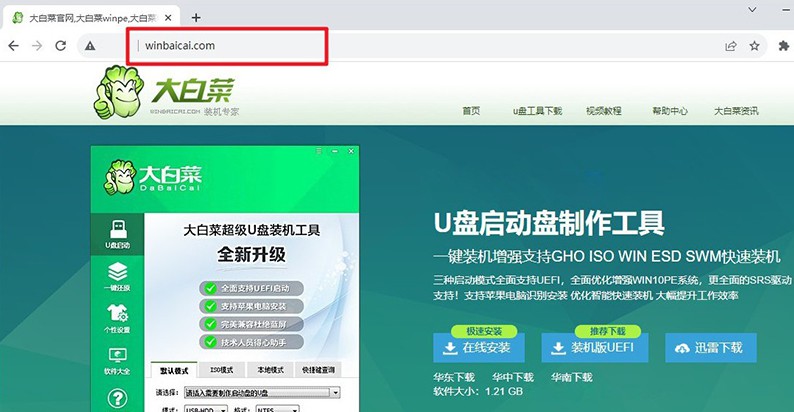
2、然后,將u盤接入電腦備用,等待工具軟件識別后,默認設置,點擊進行制作即可。
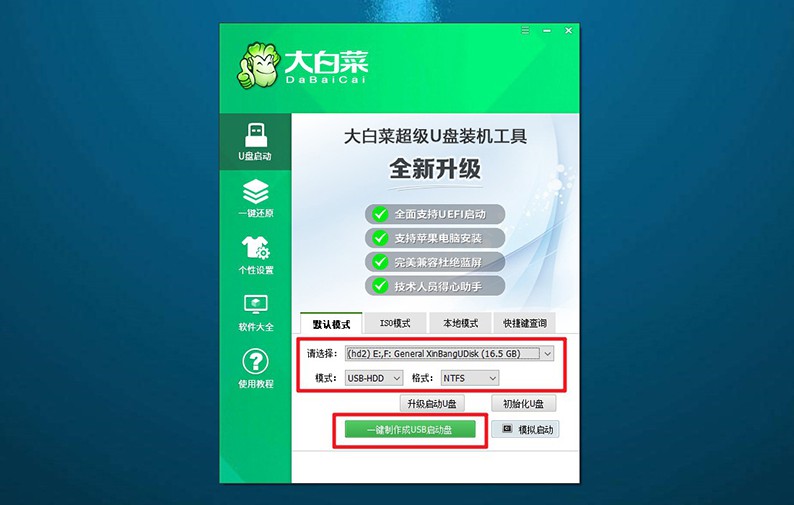
3、注意,u盤啟動盤制作之前,就要先關閉安全殺毒軟件,避免被誤判為病毒,導致制作失敗。
其次,大白菜u盤啟動
1、u盤啟動快捷鍵會因為電腦品牌型號的不同,而有些許差別,建議查詢情況再進行操作。
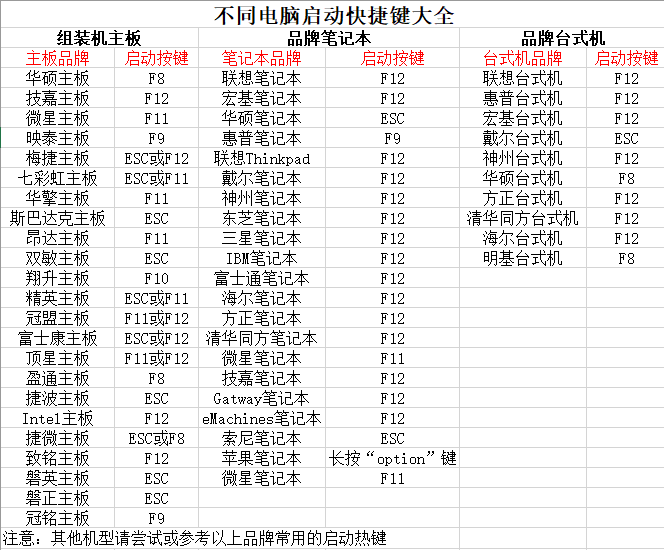
2、查清楚快捷鍵后,將U盤啟動盤接入電腦,設置進入優先啟動項設置界面,選中u盤選項并回車即可。
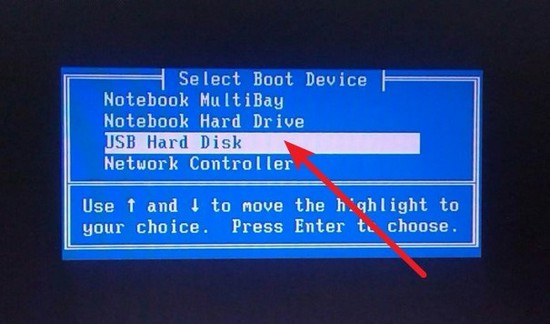
3、跳轉至大白菜主菜單中,選擇【1】啟動Win10X64PE,按下回車鍵進行下一步操作。
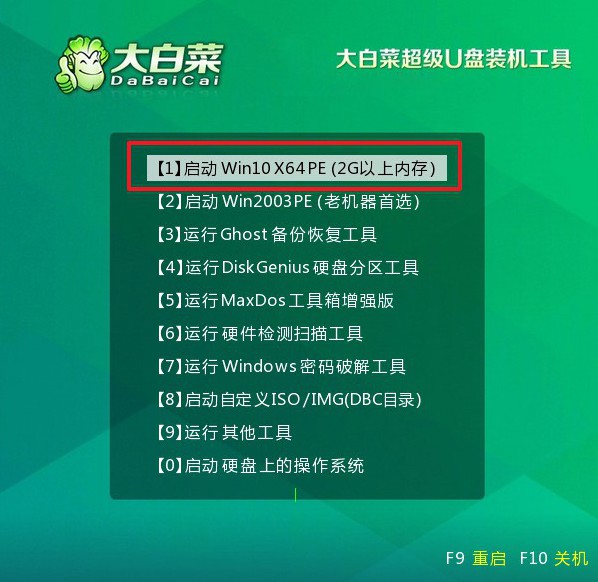
最后,大白菜u盤裝系統
1、通過上面的操作,進入大白菜winpe界面后,打開裝機軟件,設置系統安裝在C盤,點擊“執行”。
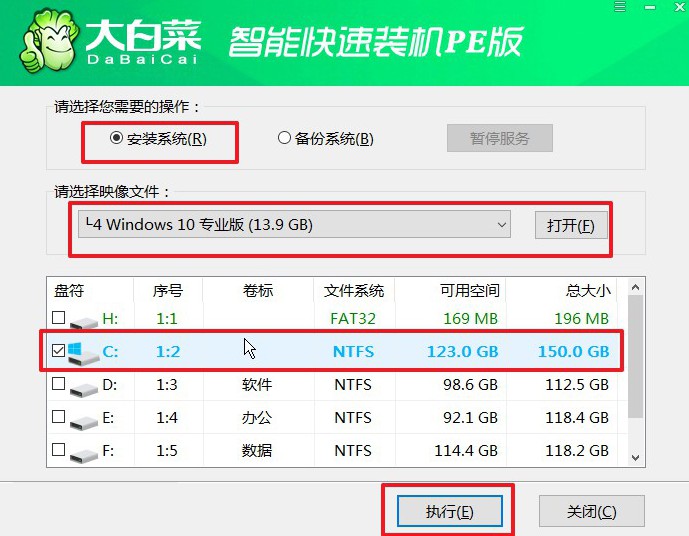
2、彈出還原界面時,如無特別情況,默認設置,直接點擊“是”即可。
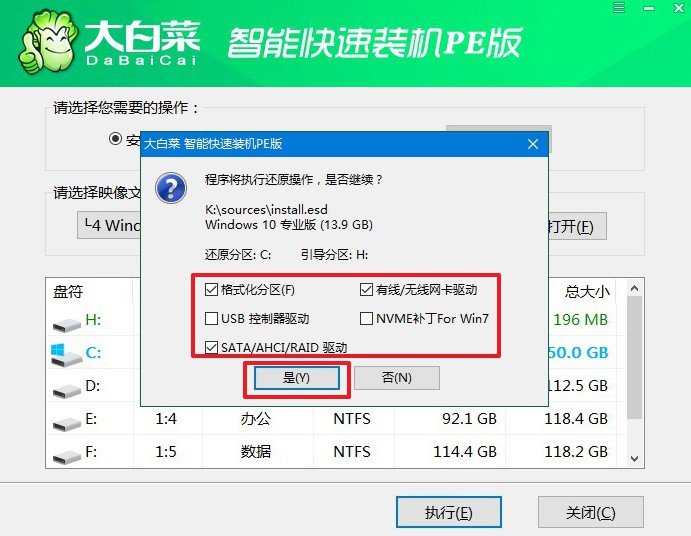
3、接著,就會進入大白菜安裝部署階段,注意勾選“完成后重啟”選項,避免后續操作出問題。
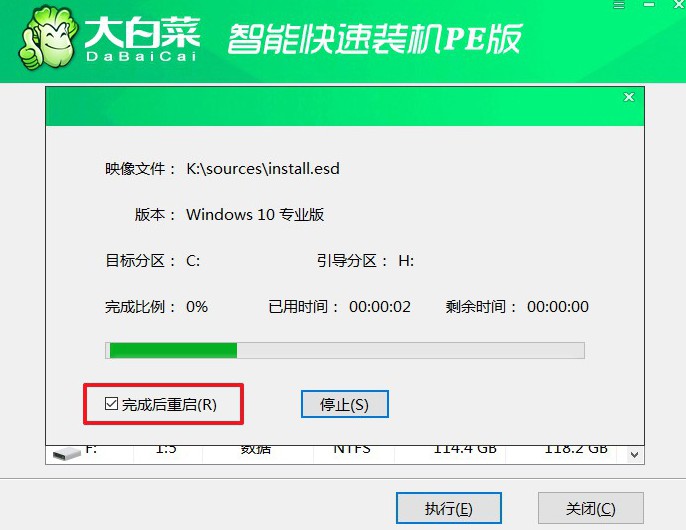
4、最后,電腦還會進行多次重啟,你要記得在第一次重啟的時候,移除u盤,接著就不需要進行操作了。

四、u盤重裝系統常見問題
u盤安裝系統重啟電腦卡死?
檢查U盤和安裝文件:確保您使用的U盤是可靠的,并且沒有硬件問題。檢查操作系統安裝文件是否完整,嘗試重新下載并制作安裝U盤。
BIOS/UEFI設置:進入電腦的BIOS/UEFI設置,確保U盤是首選啟動設備。您可能需要調整啟動順序,將U盤置于最前面。檢查是否有Secure Boot或Fast Boot等選項,嘗試禁用它們,然后重新啟動嘗試安裝。
選擇正確的啟動模式:如果您的電腦支持UEFI和傳統BIOS兩種啟動模式,請根據U盤和系統的要求選擇正確的啟動模式。有時選擇錯誤的啟動模式可能導致問題。
檢查硬件問題:檢查電腦的硬件,確保內存、硬盤和其他組件沒有故障。使用內存測試工具檢查內存是否正常工作。
嘗試不同的U盤和端口:嘗試使用不同的U盤或將U盤插入不同的USB端口,確保不是硬件連接問題。
電腦不能開機,重裝系統不能識別u盤?
檢查電源和硬件連接:確保電源線正常連接,電源開關打開。檢查內存、硬盤、顯卡等硬件組件的連接是否良好。
檢查硬盤狀態:如果電腦不能開機,有可能是硬盤故障導致的。嘗試連接硬盤到另一臺電腦上,檢查硬盤是否正常工作。
U盤問題:使用另一臺計算機驗證U盤是否正常。確保U盤沒有損壞,并且里面的安裝文件是完整的。
嘗試使用另一個U盤,確保問題不是由于U盤故障引起的。
嘗試其他USB端口:嘗試將U盤連接到計算機的不同USB端口,以排除特定端口問題。
以上就是本次組裝電腦裝系統方法圖示了,希望可以幫助到有需要的朋友。除了原本就沒有系統的電腦之外,假如你對電腦系統不滿意,也是可以使用u盤啟動盤來重裝系統的。它的整體操作簡單易學,非常適合電腦新手去學習。

